win7华硕电脑开机显示没有检测到开机设备如何修复 华硕win7开机没有检测到设备怎么办
win7华硕电脑开机显示没有检测到开机设备如何修复,当我们开启华硕电脑时,如果遇到了开机显示没有检测到开机设备的问题,我们应该如何修复呢?在使用华硕win7系统时,有时候我们可能会遇到开机没有检测到设备的情况,这给我们的使用带来了一定的困扰,不必过于担心,我们可以采取一些简单的步骤来解决这个问题,恢复正常的开机检测。在本文中我们将探讨一些解决方案,以帮助您修复华硕win7开机没有检测到设备的情况。

具体解决方法如下:
方法一、
1、先检查电脑主板和硬盘的连接是否正确且完好。看硬盘接口有没有松动,可以尝试将电脑断电后,打开机箱,拔掉硬盘电源线或数据线,重新插上再试,实在不行就还电源线接口或硬盘SATA数据线,插紧或者更换一个接口,一般电脑上有4-8个sata接口;
2、可能是主板纽扣电池问题,卸去纽扣电池,然后再按上去(清除下CMOS),不行更换一个纽扣电池试试;
3、可能是电脑硬盘损坏,导致主板开机没有检测到开机引导启动项,自动进入主板BIOS。
方法二:设置一下BIOS
1、当电脑启动时,立刻按键盘F2。你可以进入bios设置画面,按→方向键移动到Security,选择Secure Boot,然后回车进入把Secure Boot control选enabled改为disabled关闭安全启动,然后按F10保存重启;
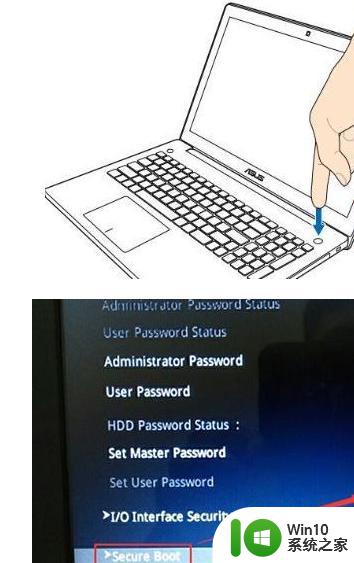
2、重启后切换到BOOT的选项,分别把fast boot和csm support由disabled改成enabled,分别开启快速启动和兼容模式;
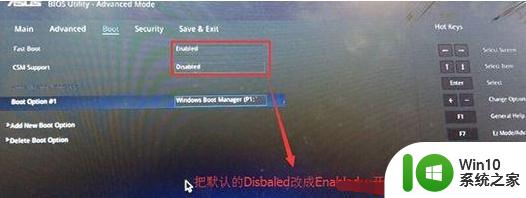
3、继续把boot option#1选项改为普通引导的,boot option#1和boot option#2硬盘启动位置对换。设置第一启动项为普通硬盘引导,带Windwos Boot Manager的为UEFI引导分区;
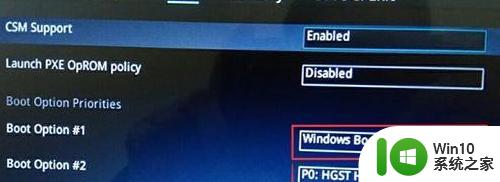
以上就是win7华硕电脑开机显示没有检测到开机设备如何修复的全部内容,如果需要的话,您可以按照以上步骤进行操作,希望对大家有所帮助。
win7华硕电脑开机显示没有检测到开机设备如何修复 华硕win7开机没有检测到设备怎么办相关教程
- win7电脑检测不到耳机设备如何修复 win7读不到耳机怎么办
- win7设备或者dns没检查到有响应修复方法 win7设备无法连接网络dns没有响应怎么办
- 华硕win7电脑开机提示cpu fan error如何修复 华硕电脑cpu fan error怎么解决
- win7检测不到耳机的解决方法 win7检测不到耳机怎么回事
- 华硕win7电脑如何进入bios开启虚拟化 华硕win7设置vt的方法
- 华硕电脑win7电脑开机显示reboot and select proper boot device怎么办 华硕笔记本win7无法启动reboot and select proper boot device解决方法
- 华硕主板b85在win7系统关机后又自动重新开机了怎么办 华硕主板b85在win7系统关机后又自动重新开机了怎么解决
- win7怎么取消开机硬盘检测 win7如何关闭开机硬盘自检功能
- win7电脑提示该设备或资源(DNS)没检测到响应解决方法 win7电脑提示DNS服务器未响应怎么办
- 华硕win7电脑开机蓝屏0x0000007b如何修复 华硕win7电脑蓝屏0x0000007b解决方法
- win7笔记本电脑蓝牙无法搜索到设备的解决方法 win7笔记本电脑蓝牙无法检测到设备的原因及解决方案
- - win7电脑蓝牙无法检测到设备解决方法 - win7蓝牙搜索不到设备怎么解决
- window7电脑开机stop:c000021a{fata systemerror}蓝屏修复方法 Windows7电脑开机蓝屏stop c000021a错误修复方法
- win7访问共享文件夹记不住凭据如何解决 Windows 7 记住网络共享文件夹凭据设置方法
- win7重启提示Press Ctrl+Alt+Del to restart怎么办 Win7重启提示按下Ctrl Alt Del无法进入系统怎么办
- 笔记本win7无线适配器或访问点有问题解决方法 笔记本win7无线适配器无法连接网络解决方法
win7系统教程推荐
- 1 win7访问共享文件夹记不住凭据如何解决 Windows 7 记住网络共享文件夹凭据设置方法
- 2 笔记本win7无线适配器或访问点有问题解决方法 笔记本win7无线适配器无法连接网络解决方法
- 3 win7系统怎么取消开机密码?win7开机密码怎么取消 win7系统如何取消开机密码
- 4 win7 32位系统快速清理开始菜单中的程序使用记录的方法 如何清理win7 32位系统开始菜单中的程序使用记录
- 5 win7自动修复无法修复你的电脑的具体处理方法 win7自动修复无法修复的原因和解决方法
- 6 电脑显示屏不亮但是主机已开机win7如何修复 电脑显示屏黑屏但主机已开机怎么办win7
- 7 win7系统新建卷提示无法在此分配空间中创建新建卷如何修复 win7系统新建卷无法分配空间如何解决
- 8 一个意外的错误使你无法复制该文件win7的解决方案 win7文件复制失败怎么办
- 9 win7系统连接蓝牙耳机没声音怎么修复 win7系统连接蓝牙耳机无声音问题解决方法
- 10 win7系统键盘wasd和方向键调换了怎么办 win7系统键盘wasd和方向键调换后无法恢复
win7系统推荐
- 1 风林火山ghost win7 64位标准精简版v2023.12
- 2 电脑公司ghost win7 64位纯净免激活版v2023.12
- 3 电脑公司ghost win7 sp1 32位中文旗舰版下载v2023.12
- 4 电脑公司ghost windows7 sp1 64位官方专业版下载v2023.12
- 5 电脑公司win7免激活旗舰版64位v2023.12
- 6 系统之家ghost win7 32位稳定精简版v2023.12
- 7 技术员联盟ghost win7 sp1 64位纯净专业版v2023.12
- 8 绿茶ghost win7 64位快速完整版v2023.12
- 9 番茄花园ghost win7 sp1 32位旗舰装机版v2023.12
- 10 萝卜家园ghost win7 64位精简最终版v2023.12